win11任务栏卡死重启无效的解决技巧
时间:2025-05-29 21:09:22 432浏览 收藏
在使用Windows 11系统时,许多用户可能会遇到任务栏卡死且重启无效的问题。本文将介绍几种有效的解决方法。第一种方法是通过任务管理器运行命令删除特定注册表项并重启电脑;第二种方法通过调整系统日期至9月4日后重启;第三种方法使用系统还原功能恢复到正常状态;第四种方法则是修改授时服务器地址并重启电脑。这些方法可以帮助用户快速解决Win11任务栏卡死的问题。
在安装Windows 11系统之后,许多用户的电脑可能会遇到一些使用上的问题,其中较为常见的就是任务栏卡死的现象。那么,当Win11的任务栏卡死且重启无效时,该如何处理呢?接下来就为大家介绍几种解决Win11任务栏卡死的有效方法。
第一种方法(官方提供的临时解决方案):
- 首先按下Ctrl+Alt+Del组合键,进入任务管理器,并点击“更多详细信息”;
- 在顶部菜单中选择“文件”,然后点击“运行新任务”,接着在弹出的输入框内输入“cmd”并按回车;
- 复制并粘贴以下命令:“reg delete HKCU\SOFTWARE\Microsoft\Windows\CurrentVersion\IrisService /f && shutdown -r -t 0”,随后按下回车键。电脑重启后通常可以恢复正常。此方法的核心在于移除最近安装的一个补丁。
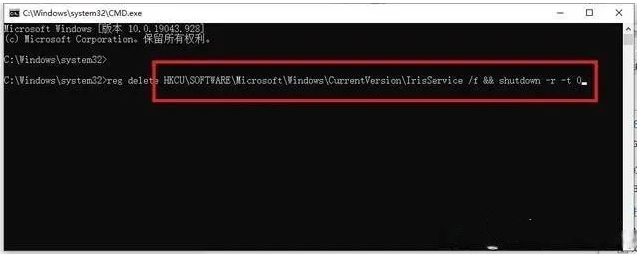
第二种方法:
- 使用快捷键Ctrl+Alt+Del开启任务管理器;
- 按顺序选择“文件”——“新建任务”——输入“control.exe”,敲击回车键以打开控制面板;
- 将系统日期调整至9月4日或之后,随后重启计算机即可解决问题。

第三种方法:
- 启动任务管理器,从顶部菜单选择“文件”——“运行新任务”,输入“control.exe”后按回车,从而打开控制面板;
- 进入“系统与安全”——“安全与维护”——“恢复”部分,点击“开始系统还原”,从中挑选一个正常的工作状态进行还原。
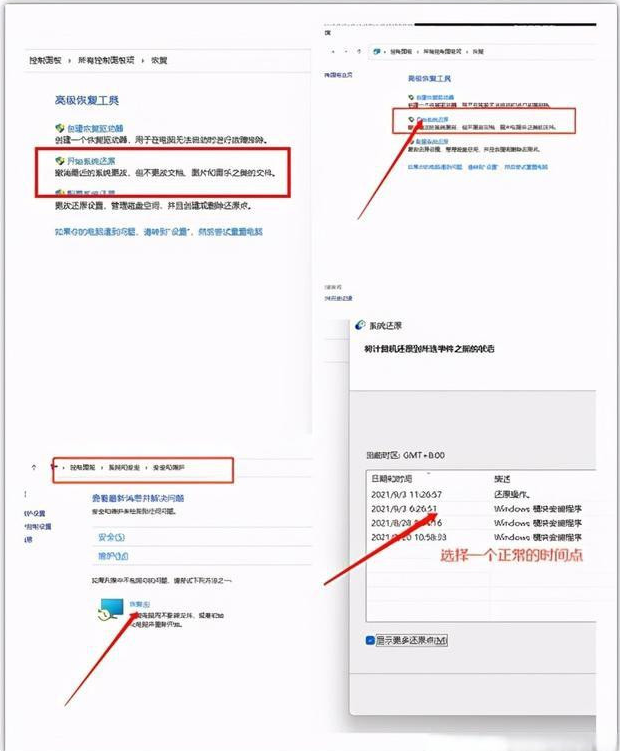
第四种方法:
同样地,打开任务管理器,选择“文件”——“运行新任务”,输入“Control”来启动控制面板。定位到“日期和时间”设置选项,修改授时服务器地址为“ntp.ntsc.ac.cn”,最后重启电脑即可解决问题。
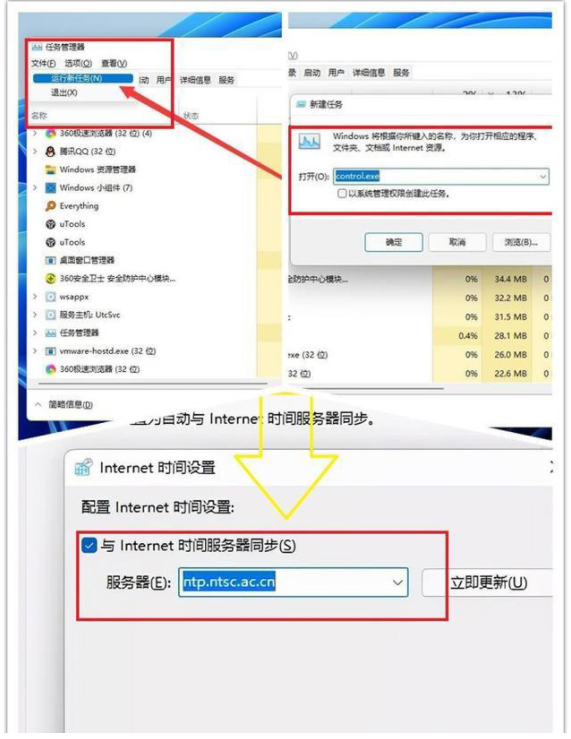
上述便是几种应对Win11任务栏卡死状况的实用技巧,大家可以逐一尝试这些方法来解决问题。
好了,本文到此结束,带大家了解了《win11任务栏卡死重启无效的解决技巧》,希望本文对你有所帮助!关注golang学习网公众号,给大家分享更多文章知识!
相关阅读
更多>
-
501 收藏
-
501 收藏
-
501 收藏
-
501 收藏
-
501 收藏
最新阅读
更多>
-
113 收藏
-
134 收藏
-
377 收藏
-
311 收藏
-
208 收藏
-
434 收藏
-
122 收藏
-
330 收藏
-
102 收藏
-
262 收藏
-
124 收藏
-
335 收藏
课程推荐
更多>
-

- 前端进阶之JavaScript设计模式
- 设计模式是开发人员在软件开发过程中面临一般问题时的解决方案,代表了最佳的实践。本课程的主打内容包括JS常见设计模式以及具体应用场景,打造一站式知识长龙服务,适合有JS基础的同学学习。
- 立即学习 543次学习
-

- GO语言核心编程课程
- 本课程采用真实案例,全面具体可落地,从理论到实践,一步一步将GO核心编程技术、编程思想、底层实现融会贯通,使学习者贴近时代脉搏,做IT互联网时代的弄潮儿。
- 立即学习 516次学习
-

- 简单聊聊mysql8与网络通信
- 如有问题加微信:Le-studyg;在课程中,我们将首先介绍MySQL8的新特性,包括性能优化、安全增强、新数据类型等,帮助学生快速熟悉MySQL8的最新功能。接着,我们将深入解析MySQL的网络通信机制,包括协议、连接管理、数据传输等,让
- 立即学习 500次学习
-

- JavaScript正则表达式基础与实战
- 在任何一门编程语言中,正则表达式,都是一项重要的知识,它提供了高效的字符串匹配与捕获机制,可以极大的简化程序设计。
- 立即学习 487次学习
-

- 从零制作响应式网站—Grid布局
- 本系列教程将展示从零制作一个假想的网络科技公司官网,分为导航,轮播,关于我们,成功案例,服务流程,团队介绍,数据部分,公司动态,底部信息等内容区块。网站整体采用CSSGrid布局,支持响应式,有流畅过渡和展现动画。
- 立即学习 485次学习
